100次浏览 发布时间:2024-10-30 09:04:02
在制作PPT时,一张恰到好处的图片能让PPT更富有吸引力,也能引起观众的兴趣。俗话说,一图胜千言,那么如何为PPT快速找到合适的图片呢?
今天这篇文章,我将向你介绍做PPT常用的3款自带无版权图库的PPT软件,这些PPT软件不仅内嵌了海量高质量的无版权图片,而且插入PPT也非常方便。话不多说,让我们打开PPT,一起探索这个丰富多彩的视觉世界!
PPT插入图片通常有2种方式,一个是拖拽操作,将图片直接拖拽到PPT编辑界面后松手,就能将图片插入PPT,另一个则是点击PPT顶部的插入选项卡,点击图片 > 此设备,插入电脑本地的图片。
除此之外,一些新兴的在线PPT软件,如博思AIPPT、Canva、boardmix PPT,还提供了另外一种插入PPT的方式——它们在软件内预置了无版权图片网站Pexels,支持在软件内搜索关键词、直接插入对应的图片,免去在网上检索图片的步骤,让PPT插入图片一步到位。

博思AIPPT
下面就来与大家分享这些网页版ppt插入图片的具体操作——
博思AIPPT,是一款主打PPT AI生成的在线PPT软件,它提供了多种快速生成PPT的方式,包括输入幻灯片主题生成PPT、导入Word/Markdown/PDF/TXT/Xmind文件生成PPT,同时博思AIPPT预置了上百款高质量的精美PPT模板,适用于产品发布会、创业路演、教学演示、论文答辩、年中汇报、创意分享等场景,仅用一款软件承包所有PPT制作和编辑需求。

在线AI软件博思AIPPT
博思AIPPT提供了3种快速生成PPT的方式,具体如下:
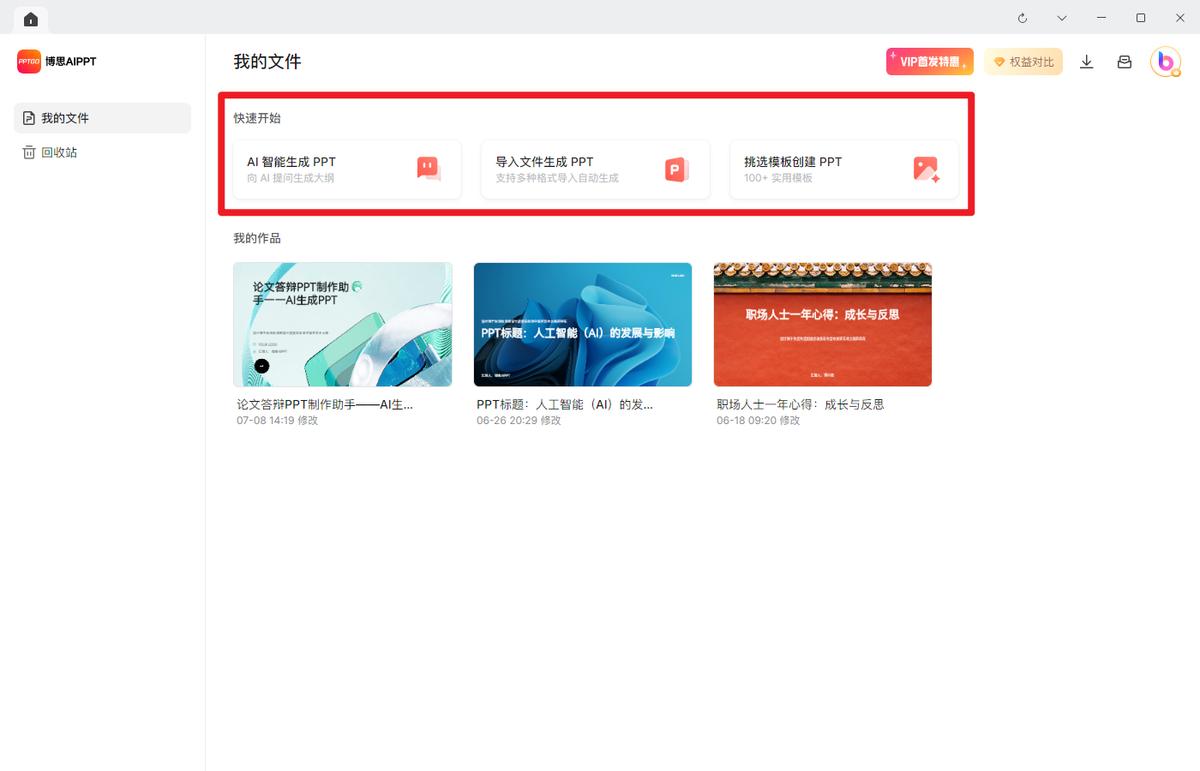
以导入文件生成PPT这种方式为例,博思AIPPT支持导入多种文档快速生成PPT,包括Word、PDF、TXT、Markdown、MindMaster、Xmind文件,覆盖办公常用的文档类型,助你快速制作出精美的PPT演示文稿。
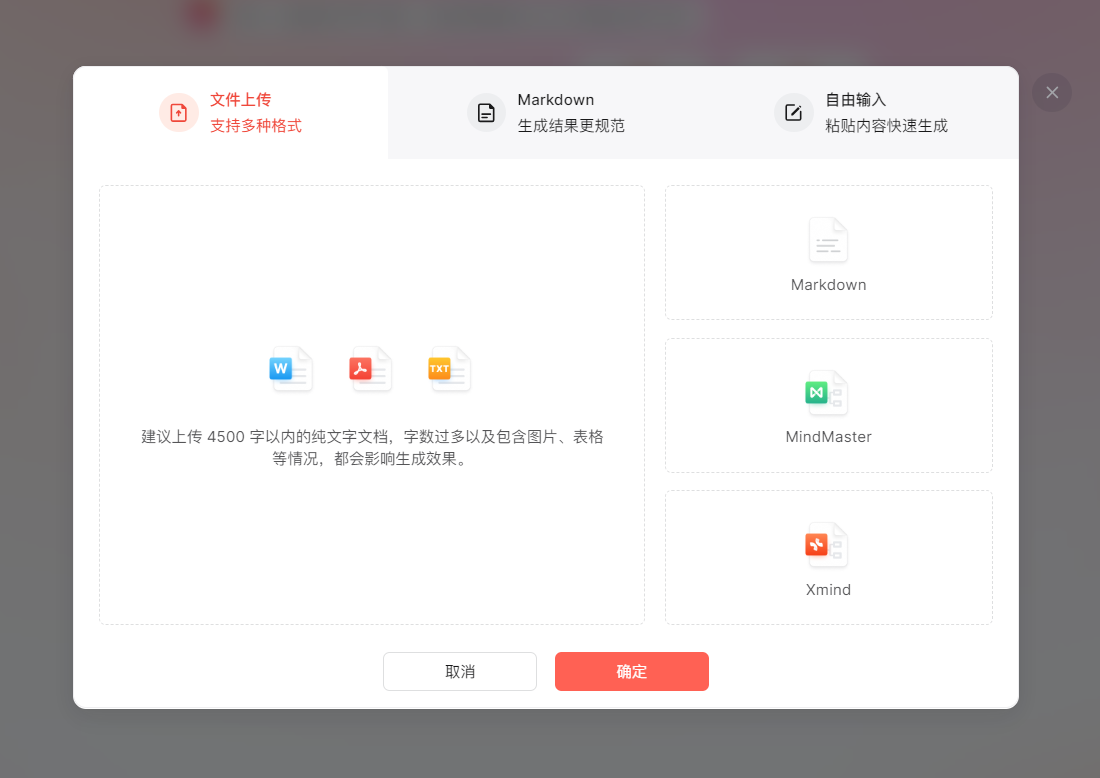
*博思AIPPT支持导入的文档格式
导入文件后,博思AIPPT会基于主题、目录、章节、内页4个维度来解析导入的本地文档,点击底部的「挑选PPT模板主题」按钮,进入选择PPT模板的界面。
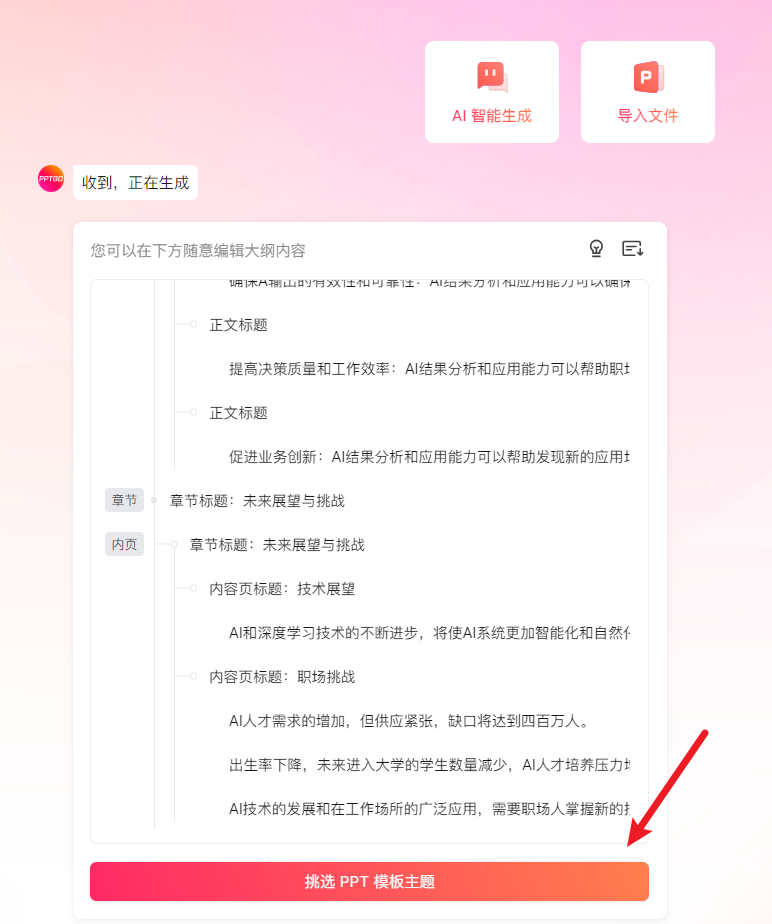
下图是挑选PPT模板主题的界面,左侧会展示PPT模板包含的主题页、目录页、内页和结束页,方便我们整体预览PPT模板的样式,右侧提供了3个选项,可对内置的海量PPT模板进行筛选——
从中选择一个喜欢的PPT模板,点击右上角的生成PPT按钮,博思AIPPT就会自动生成一份精美的PPT。

博思AIPPT一键生成的PPT如下图所示,滑动鼠标滚轮可逐一查看每页幻灯片,左侧是PPT的目录视图,点击缩略图可直接定位到对应的页面。
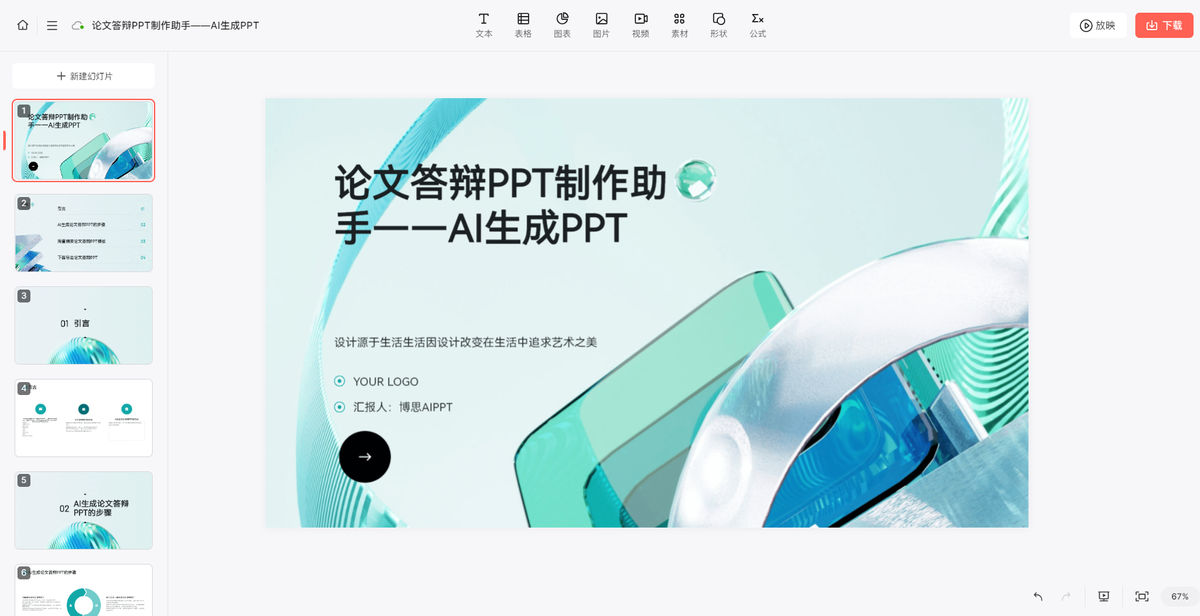
值得一提的是,博思AIPPT支持在线编辑PPT的内容,选中文本可直接进入编辑状态,自由修改AI生成的内容,同时它额外配有功能强大的AI助手——文案重写、文章续写、修复拼写&语法、总结归纳、头脑风暴、解释说明、翻译,基于AI辅助生成和修改内容,让最终得到的PPT尽善尽美。

博思AIPPT生成的PPT会自动配图,如果你对默认的图片不满意,还可以使用博思AIPPT内嵌的Pexels图库,在软件内直接搜索并插入来自Pexels的无版权图片,你可以使用它们而不必担心版权问题!
博思AIPPT插入图片的路径:在AI生成的PPT页面,点击顶部工具栏的图片 > Pexels 图库,就能打开博思AIPPT内嵌的Pexels图库。

Canva是海外非常流行的一款在线设计工具,它集成了多种功能,可用来在线制作PPT、海报和各种设计物料。
随机打开Canva的任意一个PPT模板,点击左侧的素材,滚动找到图片类别,点击右上角的查看全部,打开图片库,可以将图片素材插入ppt中。
值得一提的是,Canva图片库提供的图片并不完全免费,部分图片需要订阅高级版才能使用。

boardmix PPT,是在线白板软件boardmix集成的PPT功能,它和前面介绍的软件一样,支持在线制作和编辑PPT。
浏览器打开boardmix PPT首页,点击下方的新建空白演示文稿,在线创建一个PPT演示文件。

点击左侧工具栏的…,打开工具面板,点击插入图片。
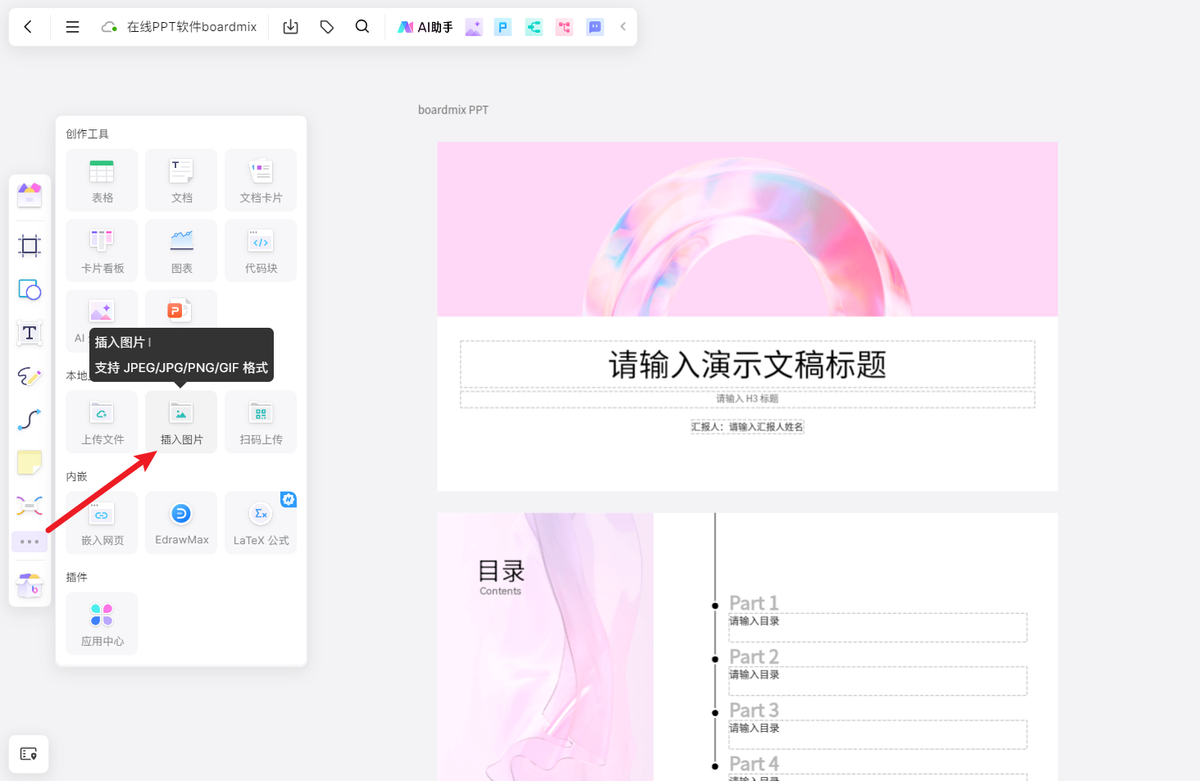
在弹出的面板,切换到Pexels图库标签,就能从Pexels图库中搜索需要的图片,插入PPT幻灯片中。
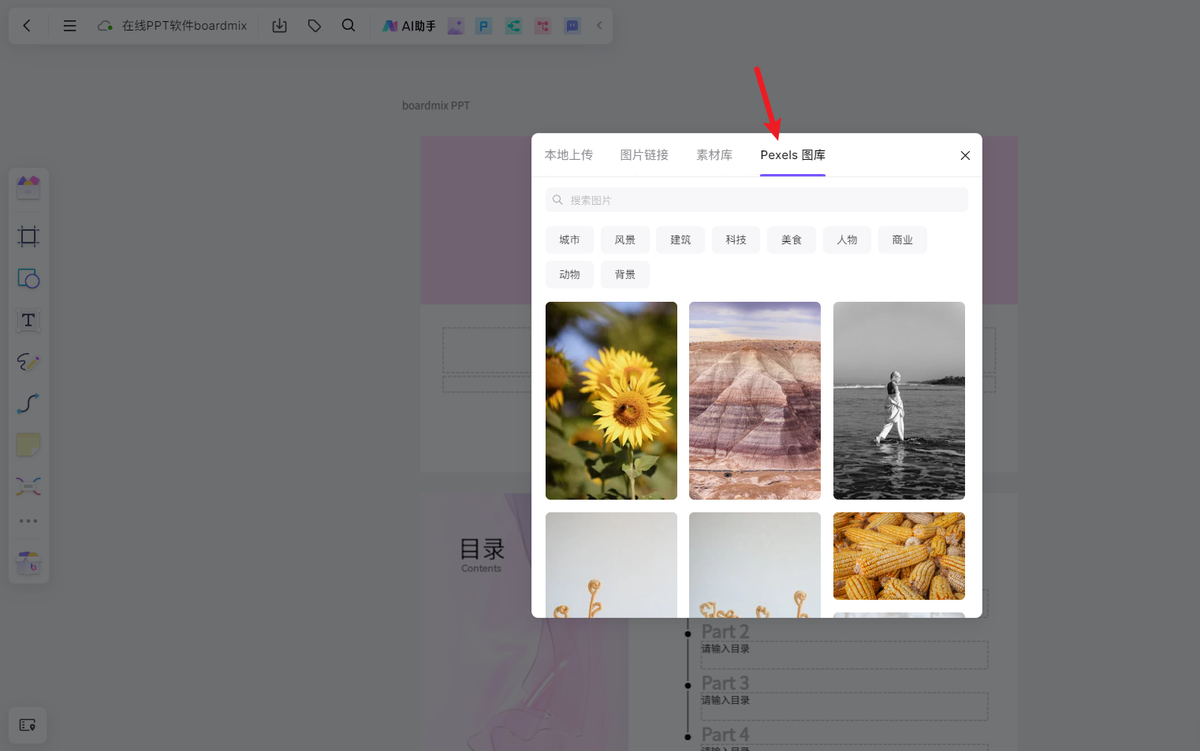
以上,就是本次想和各位分享的3款自带图片库的PPT制作软件,希望能帮到有需要的朋友。
就个人而言,最为推荐第1款在线PPT软件博思AIPPT,它不仅内嵌了无版权图库Pexels,而且还带有AI生成PPT的功能,极大地简化了PPT制作流程,持续赋能职场办公和演示,有需要的朋友可以前去使用!